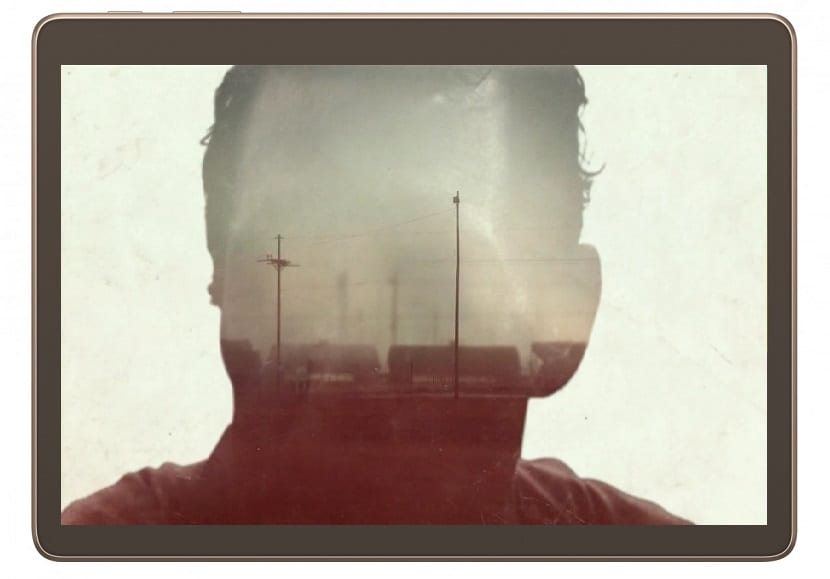
Android-surfplattor och -telefoner har blivit den perfekta plattformen för att konsumera alla typer av multimediainnehåll, speciellt om vi vill lägg dig på soffan och njut av de bästa filmerna eller tv-serier som Breaking Bad eller True Detective.
Si du vill glömma bort att behöva ansluta via kabel din Android-enhet till PC eller Mac för att ta nästa kapitel i din favoritserie till den, med guiden som du hittar nedan kommer den att vara mycket lätt att strömma från din dator till skärmen på till exempel din surfplatta.
För att göra detta behöver vi installera 3 appar och det tar högst 5 minuter för att konfigurera allt om du följer vart och ett av stegen som jag beskriver nedan. Från och med nu blir det lättare att titta på dina favoritserier eller filmer från din surfplatta.
Vad behövs?
- Plex Media Server för Windows / Mac
- Applikation BubbleUPnP på Android
- Valfri videospelare som den kan vara sig själv VLC
1. Ladda ner och konfigurera Plex Media Server på PC / Mac
Vi kommer att använda Plex-server som databas för både filmer och musik.
Se ladda ner och installera appen och detta kommer att fungera bakgrund med ikonen i aktivitetsfältet Windows. Om du klickar på den öppnas den automatiskt i din standardwebbläsare. Du kan konfigurera Plex med ett specifikt namn för din dator.
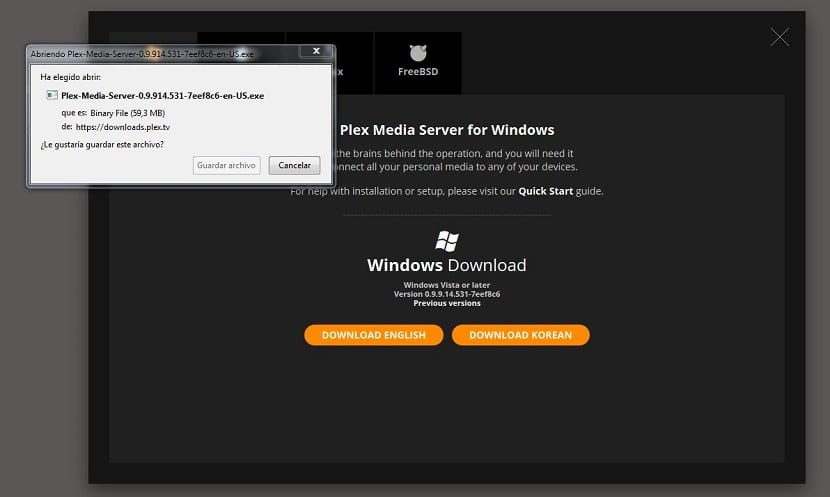
- Nästa sak är att lägga till innehåll genom att göra klicka på + -tecknet som du kan se på bilden nedan
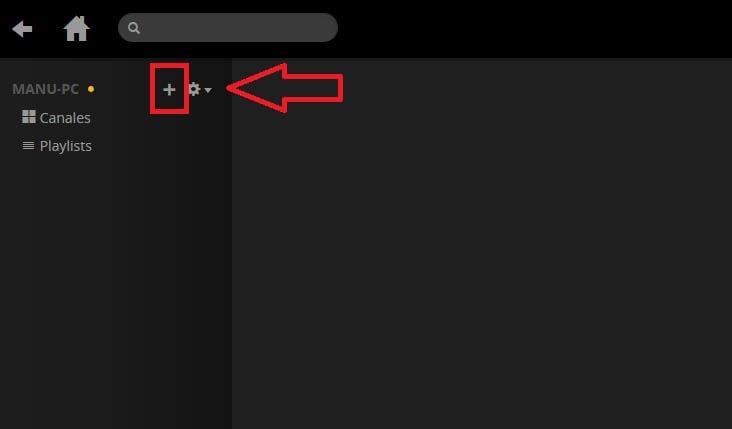
- Välj typ av innehåll som du besöker att reproducera och till och med språket
- Nu måste vi lägga till en mapp där alla filmer, TV-serier lagras eller musik. Här är det viktigt att alla mappar är organiserade därefter.
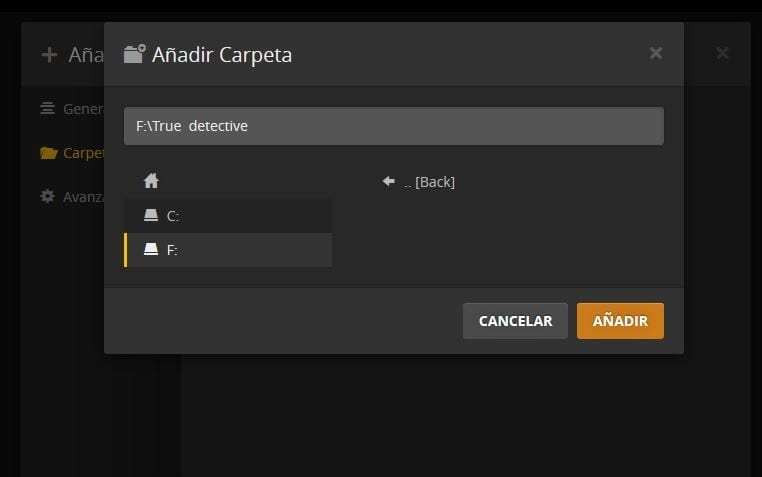
- Det gör det klicka på mappen och det läggs till som du kan se på bilden.
2. Konfigurera och använda BubbleUPnP
Den grundläggande appen BubbleUPnP Det är också gratis att strömma. Med den här appen kan du spela multimediainnehåll från vilken server eller moln som helst. Det bästa är att du inte behöver någon konfiguration.
Allt som krävs är att ha PC på, Plex Media Server igång och att både PC och Android-enhet är anslutna till samma nätverk.
- Med en svepande gest från vänster passerar du till multimediainnehållsmenyn. "Renderer" är där innehållet kommer att reproduceras och "Biblioteket" visar innehållets källa.
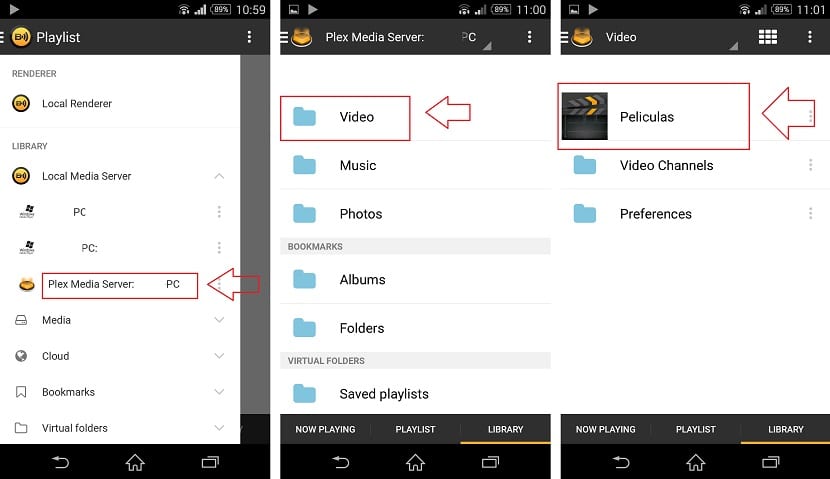
- I det här fallet Android-enheten är renderaren. I avsnittet "Bibliotek" klickar du på "Lokal mediaserver" och då kommer du att se "Plex Media Server". Välj det.
- Nu trycker du på från appens huvudskärm ner till «Bibliotek» och här ser du mapparna som har importerats till Plex Media Server.
- Klicka på «Video» och du går till filmer eller TV-program. Här kan du se allt ditt valda innehåll från Plex-mappen.
- Du väljer en multimediainnehållsfil och applikationen meddelar dig att du måste välja en app att spela det.
3. Välja appen för att spela upp multimediainnehåll
Här kan du välja mellan de olika spelarna som du har installerat i din terminal.
VLC är app vald i den här guiden eftersom det erbjuder stöd för en mängd olika format som MKV.
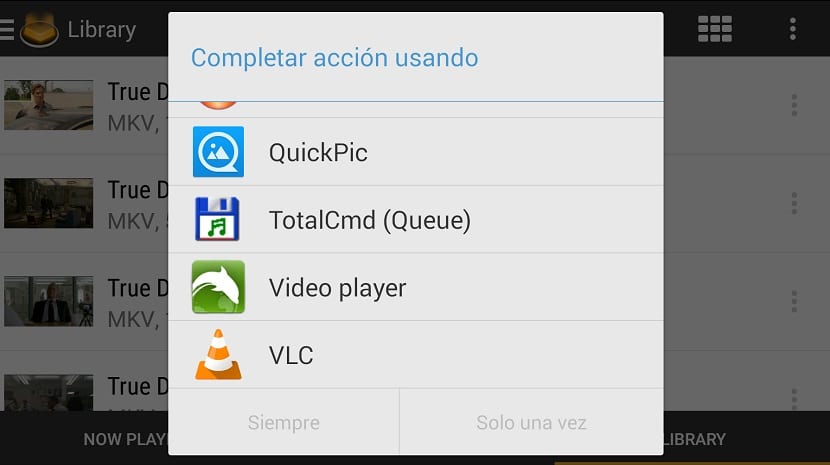

Jag tackar dig mycket! Utmärkt handledning!